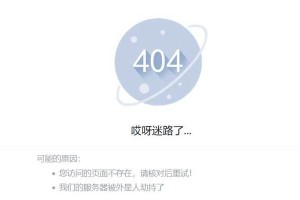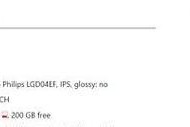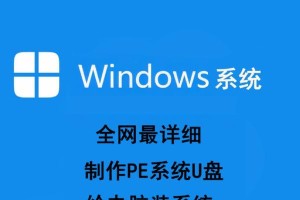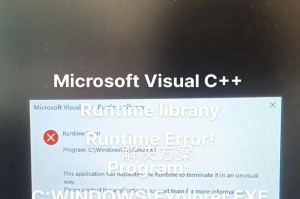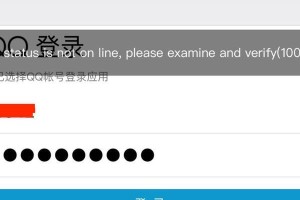电脑开机提示程序错误是许多用户在日常使用中常常遇到的问题。当我们打开电脑时,突然出现一个提示窗口,告诉我们某个程序出现错误,无法正常运行。这种情况不仅给我们的工作和学习带来不便,还可能导致数据丢失甚至系统崩溃。为了帮助大家解决这个问题,本文将提供一些简单而有效的方法来快速排除开机提示程序错误,并恢复正常使用。
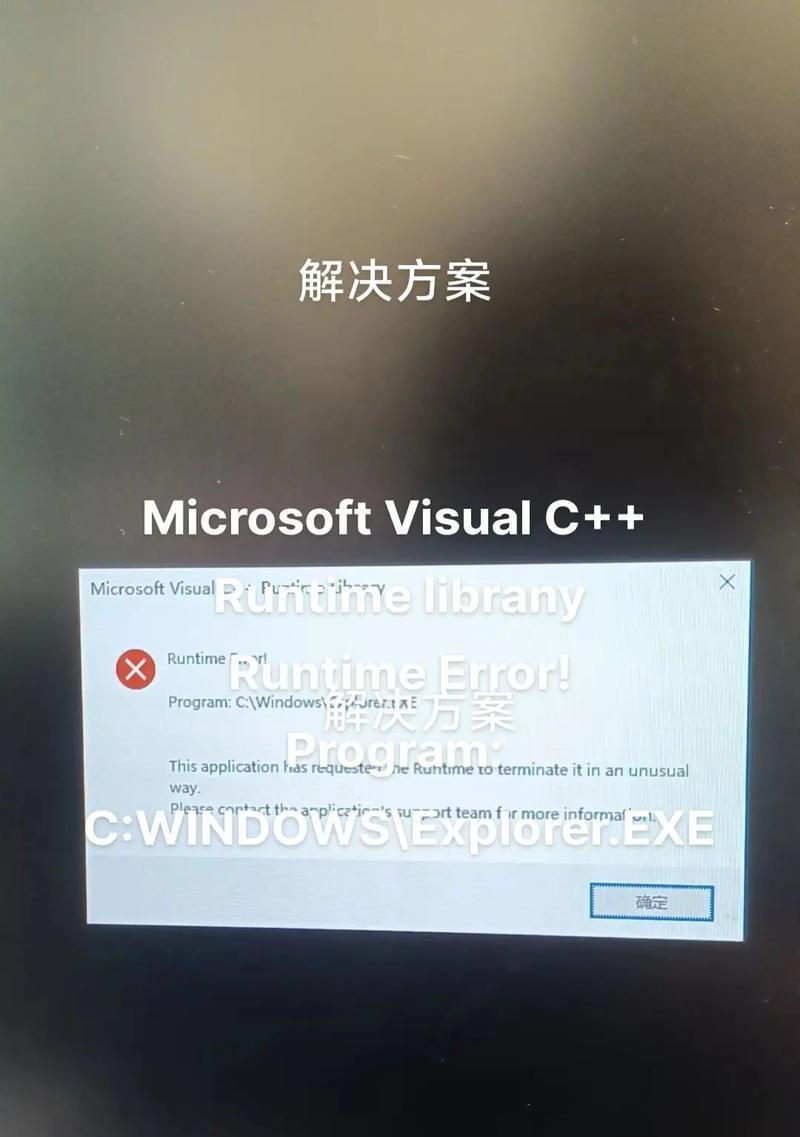
一:检查最近安装的软件
我们可以检查最近安装的软件。有时候,某个新安装的软件可能与系统其他组件发生冲突,导致开机提示程序错误。我们可以进入“控制面板”中的“程序和功能”,查看最近安装的软件列表,并尝试卸载其中的一些软件。通常情况下,卸载最近安装的几个软件即可解决问题。
二:更新操作系统
我们可以尝试更新操作系统。有时候,过旧的操作系统可能无法与新版本的应用程序兼容,从而导致开机提示程序错误。我们可以进入“设置”中的“更新与安全”,检查是否有可用的操作系统更新。如果有,我们可以点击“更新”按钮,让系统自动下载并安装最新的更新补丁。
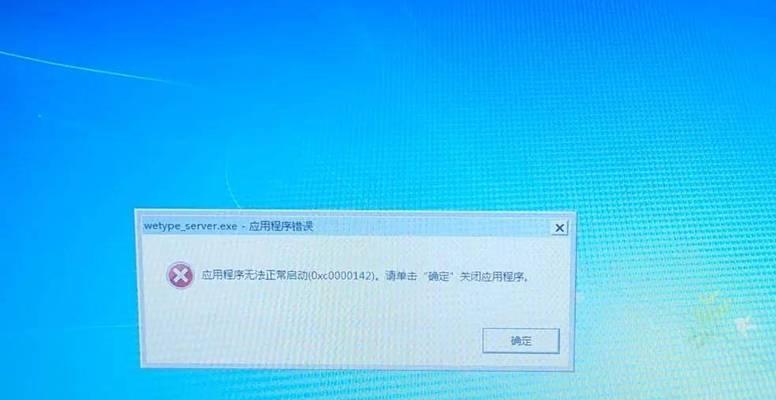
三:修复系统文件
如果开机提示程序错误依然存在,我们可以尝试修复系统文件。有时候,系统文件损坏或缺失可能导致开机提示程序错误。我们可以打开命令提示符,并以管理员身份运行。然后输入“sfc/scannow”命令,系统会自动扫描并修复文件系统中的错误。
四:检查硬件设备
除了软件方面的问题,硬件设备也可能引发开机提示程序错误。我们可以检查是否有新安装的硬件设备,例如打印机、摄像头等,并尝试断开这些设备。如果问题解决了,那么说明其中某个硬件设备与系统存在兼容性问题。
五:清理系统垃圾文件
过多的系统垃圾文件也可能导致开机提示程序错误。我们可以使用磁盘清理工具来清理系统垃圾文件。进入“我的电脑”,右击系统驱动器(通常为C盘),选择“属性”,在“常规”选项卡中点击“磁盘清理”。然后选择要清理的文件类型,并点击“确定”按钮。系统将自动清理选中的文件。

六:卸载冲突的安全软件
一些安全软件,如杀毒软件和防火墙程序,可能与系统其他组件发生冲突,导致开机提示程序错误。我们可以进入“控制面板”中的“程序和功能”,查看已安装的安全软件列表,并尝试卸载其中的一些软件。再次开机时,我们可以观察是否仍然出现开机提示程序错误。
七:重置电脑设置
如果以上方法都无法解决问题,我们可以尝试重置电脑设置。进入“设置”中的“更新与安全”,选择“恢复”,然后点击“开始”按钮下的“重置此电脑”。这将会恢复电脑到出厂设置,并清除所有的个人文件和安装的应用程序。在执行此操作之前,请务必备份重要的文件。
八:检查硬盘健康状态
硬盘问题也是开机提示程序错误的一个潜在原因。我们可以使用磁盘检查工具来检查硬盘的健康状态。进入“我的电脑”,右击系统驱动器(通常为C盘),选择“属性”,在“工具”选项卡中点击“检查”。系统会自动扫描硬盘并修复错误。
九:恢复系统到上一个稳定状态
系统还提供了一个恢复到上一个稳定状态的功能,我们可以利用这个功能来解决开机提示程序错误。进入“控制面板”中的“恢复”,选择“打开系统还原”。然后选择最近的一个稳定状态,并按照提示进行恢复操作。
十:重装操作系统
如果以上方法都无效,我们可以考虑重装操作系统。这将会清除所有的数据,并重新安装操作系统。在执行此操作之前,请务必备份重要的文件,并确保拥有操作系统安装光盘或USB驱动器。
十一:检查电脑硬件故障
如果问题依然存在,那么可能是电脑硬件出现故障。我们可以检查电脑是否存在硬件故障,如内存、硬盘或主板等。在这种情况下,建议寻求专业人士的帮助进行维修或更换故障硬件。
十二:保持操作系统和软件更新
为了避免开机提示程序错误的发生,我们应该定期保持操作系统和软件的更新。更新通常包含修复程序错误的补丁,以及改进系统稳定性和安全性的功能。我们应该养成定期检查和更新系统的习惯。
十三:定期进行病毒扫描
病毒或恶意软件也可能导致开机提示程序错误。我们应该安装并定期更新杀毒软件,并进行全盘扫描以确保系统的安全。如果发现病毒或恶意软件,立即采取措施进行清除。
十四:不要安装未经验证的软件
我们应该避免安装未经验证的软件。这些软件可能携带病毒或恶意代码,从而导致开机提示程序错误。我们应该只从官方和可信任的来源下载和安装软件,以确保其安全性和可靠性。
十五:
电脑开机提示程序错误是一个常见且令人头疼的问题,但通过本文介绍的方法,我们可以轻松解决这个问题。无论是检查最近安装的软件、更新操作系统、修复系统文件还是检查硬件设备,都能有效排除开机提示程序错误,并让电脑恢复正常运行。此外,我们还可以定期清理系统垃圾文件、卸载冲突的安全软件,以及重置电脑设置等方法来维护系统的稳定性和安全性。最重要的是,我们要保持操作系统和软件的更新,并定期进行病毒扫描,以确保电脑的安全。